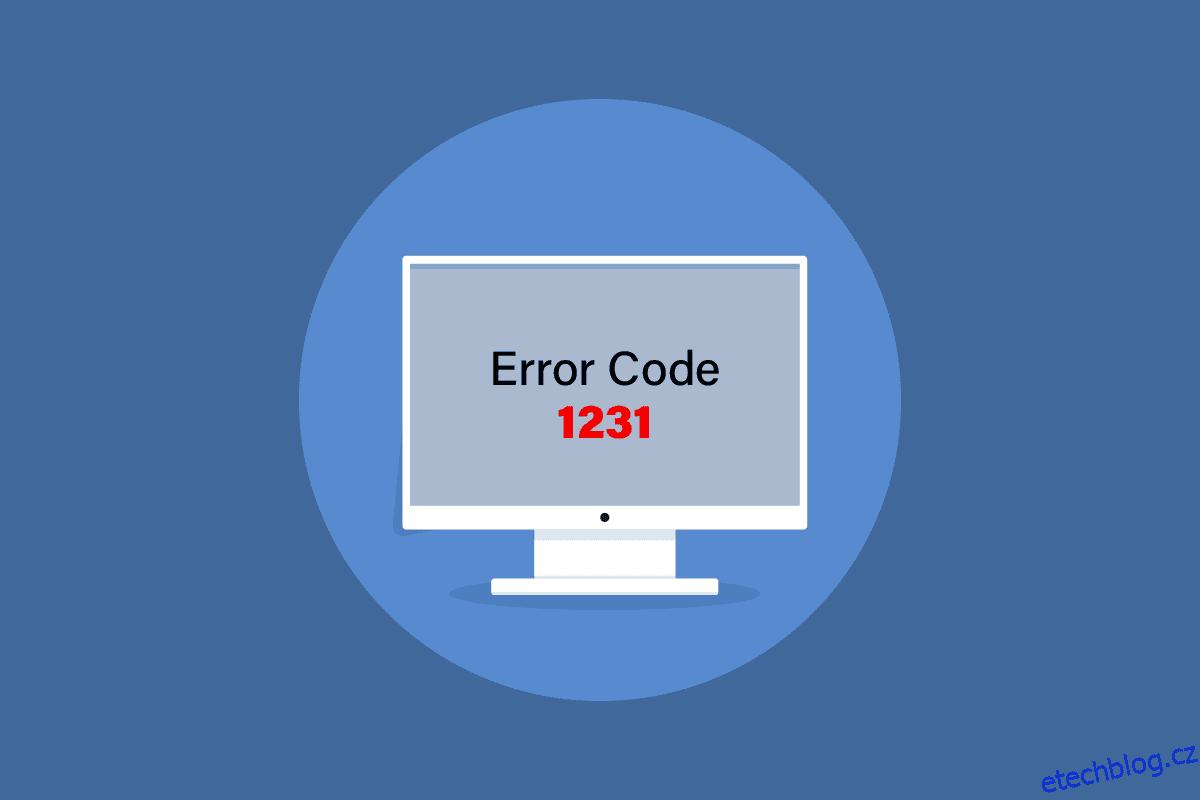Kód chyby přenosu 1231 se obvykle vyskytuje, když se nemůže připojit k jinému počítači ve stejné síti nebo když se jej pokoušíte pingnout nebo sledovat. Určitě vás zajímá, co je kód chyby přenosu 1231 a jak se ho zbavit. No, teď se nemusíte bát. Přinesli jsme vám perfektního průvodce, který vám pomůže, když se vyskytla systémová chyba 1231 a jak ji opravit.
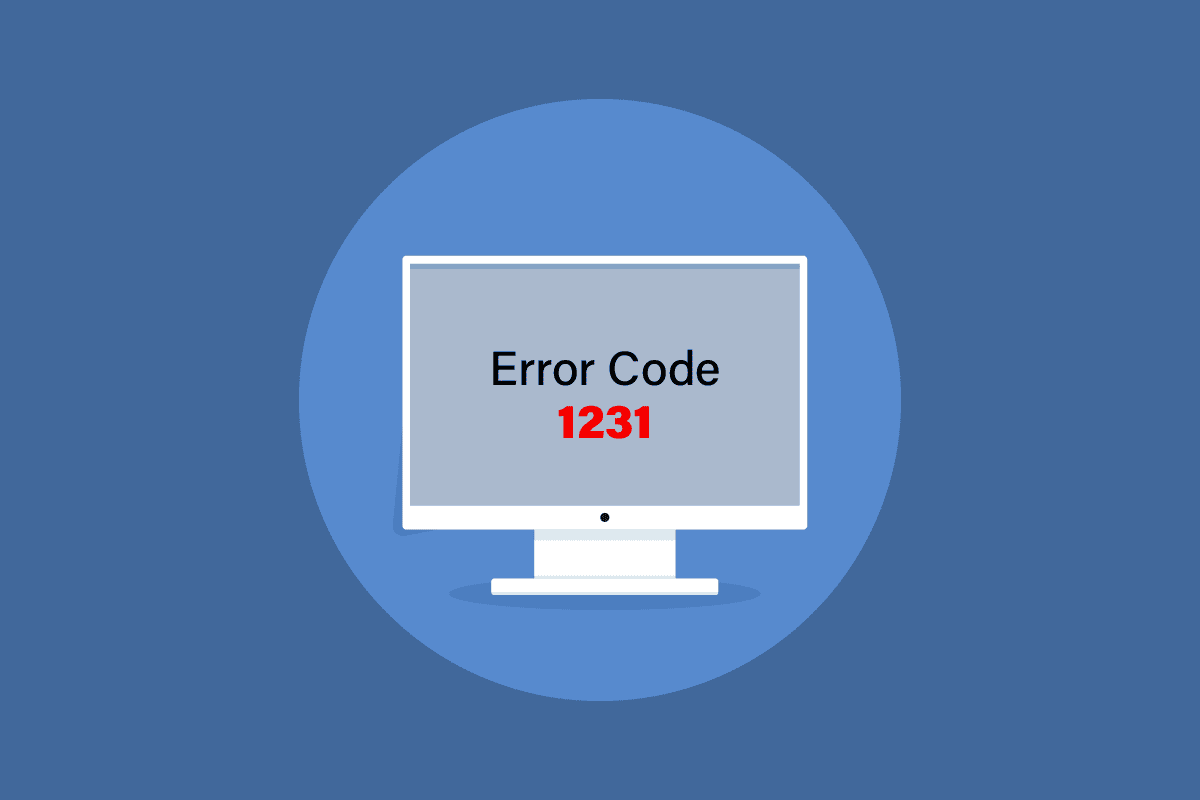
Table of Contents
Jak opravit kód systémové chyby 1231 v systému Windows 10
Ping nebo Packet Internet Groper se používá k testování komunikační latence mezi dvěma zařízeními. Podobně jako u Pingu se trasa Trace používá ke sledování cesty zdroje a cíle. Může dojít k systémové chybě 1231 Windows 10 z následujících možných důvodů.
- Domácí nebo pracovní síť není správně nakonfigurována.
- Problém s vyhledáváním sítě.
- Problémy se síťovými adaptéry.
- Problém s TCP/IP.
- Název PC je uveden malými písmeny.
Zde jsou všechny možné způsoby odstraňování problémů, jak tuto systémovou chybu opravit.
Metoda 1: Přepněte síť Wi-Fi
Pokud se vyskytla systémová chyba 1231, pak předtím, než něco uděláte a vyzkoušíte různé metody, je jedním rychlým řešením k vyřešení chybového kódu 1231 jednoduché přepnutí sítě. Nebo můžete použít také mobilní hotspot. Pokud problém přetrvává, vyzkoušejte níže uvedené metody.

Metoda 2: Změňte název počítače
Při nastavování systému Windows během instalace budete požádáni o zadání názvu počítače. Pokud jste v něm použili malá písmena, pak problém spočívá v samotném názvu a proto došlo k systémové chybě 1231. Windows 10 provedl mnoho změn v nastavení systému, včetně toho, že nezobrazí zařízení v pracovní skupině, pokud název zařízení obsahuje malá písmena. Chcete-li to opravit, přejmenujte zařízení velkými písmeny. Udělej následující:
1. Současným stisknutím kláves Windows + I otevřete Nastavení.
2. Zde klikněte na Nastavení systému.
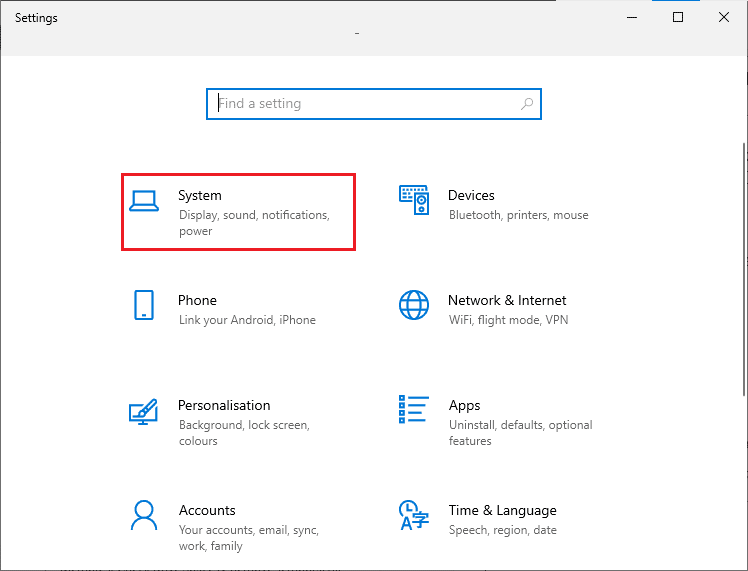
3. Poté klikněte na O aplikaci a poté na Přejmenovat tento počítač.
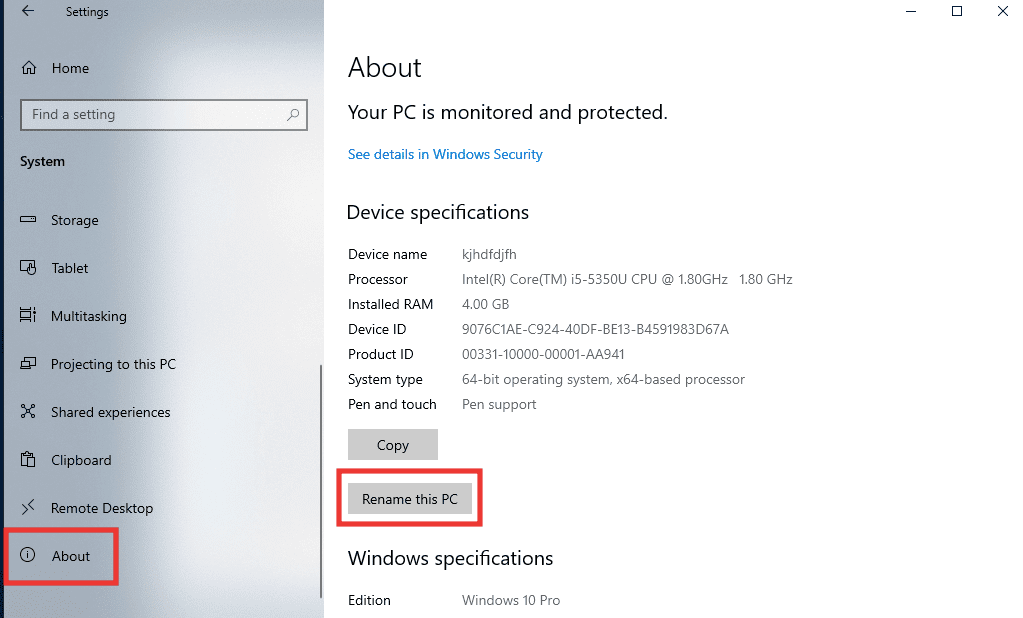
4. Zadejte nový název pouze velkými písmeny a klikněte na Další.
5. Klikněte na Restart now.
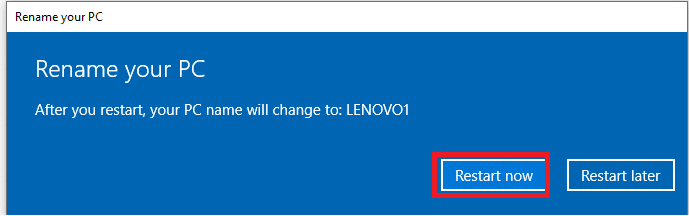
Metoda 3: Odstraňování problémů s připojením k Internetu
TCP/IP nebo Transmission Control Protocol/Internet Protocol je protokol datového spoje používaný k odesílání a přijímání dat a propojování síťových zařízení, v podstatě umožňuje propojení a komunikaci dvou systémů. Kvůli jeho nesprávnému nastavení a konfiguraci by mohly způsobit problémy s konektivitou mezi zařízeními. Chcete-li to opravit, zkuste resetovat TCP/IP. Postupujte následovně, přečtěte si naši příručku Jak resetovat TCP/IP
Poznámka: Také se doporučuje, abyste tuto metodu provedli také na jiných počítačích, které jsou připojeny k síti vaší pracovní skupiny.

Metoda 4: Povolte zjišťování sítě
Jedním z hlavních důvodů kódu chyby 1231 je nesprávné nastavení zjišťování sítě. Je zcela zřejmé, že vzdálený výpočet nebude možný, pokud síť pracovní skupiny není nastavena jako zjistitelná se zakázaným automatickým nastavením. Zde je návod, jak to opravit pomocí následujících kroků.
1. Stiskněte klávesu Windows, zadejte Ovládací panely a klepněte na Otevřít.

2. Změňte funkci Zobrazit podle na Velké ikony.
3. Klepněte na nabídku Centrum sítí a sdílení.

4. Poté klikněte na Změnit pokročilé nastavení sdílení.
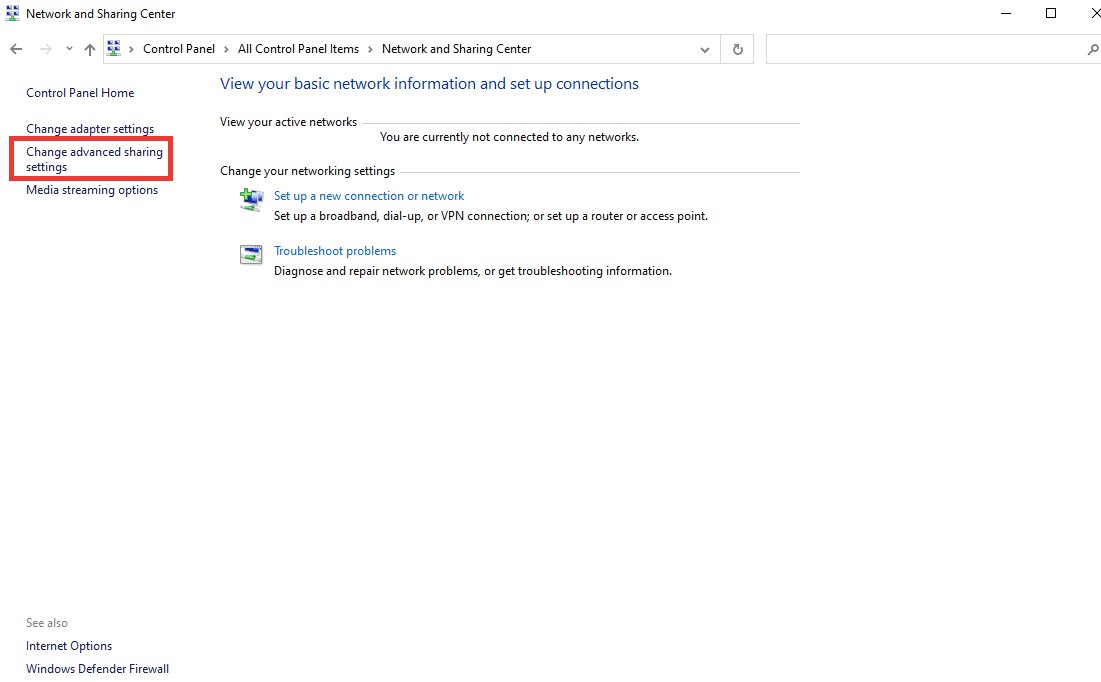
5. Poté v části Soukromý profil klikněte na Zapnout zjišťování sítě a vyberte možnost Zapnout automatické nastavení zařízení připojených k síti.
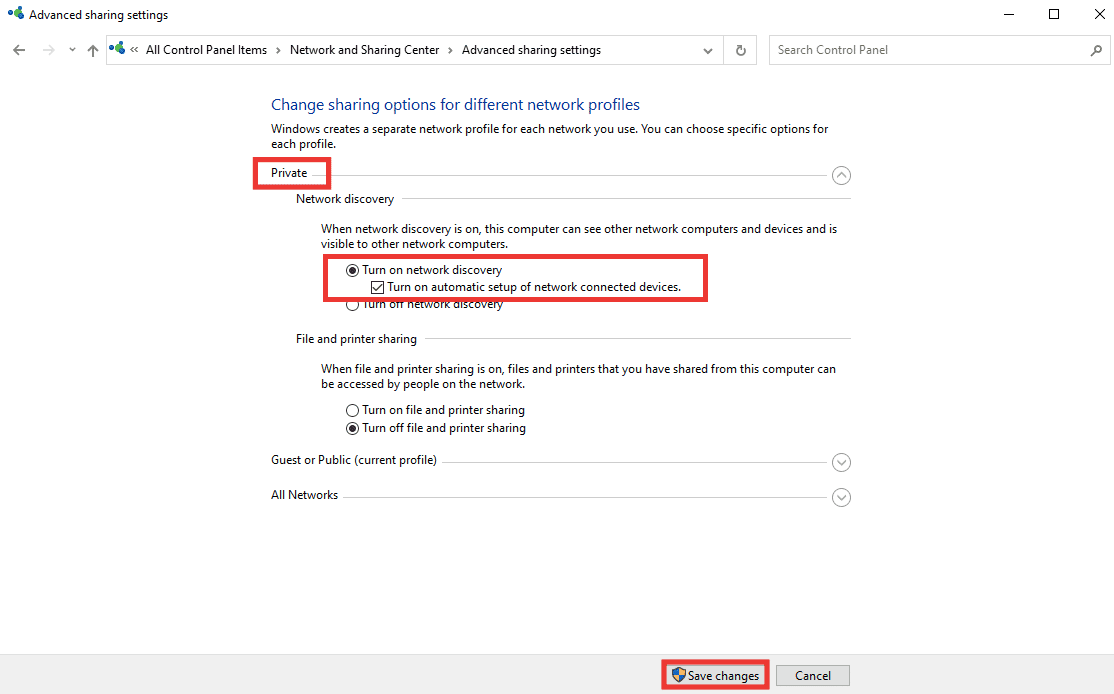
6. Nakonec klikněte na Uložit změny.
Metoda 5: Spusťte antivirovou kontrolu
Viry a malware obvykle mění nastavení systému a poškozují systémové soubory a možná kvůli tomu došlo k systémové chybě 1231. Chcete-li se zbavit jakéhokoli viru nebo škodlivých souborů, proveďte úplnou kontrolu pomocí vestavěného skeneru systému Windows. Postupujte následovně, přečtěte si naši příručku Jak spustit antivirovou kontrolu.
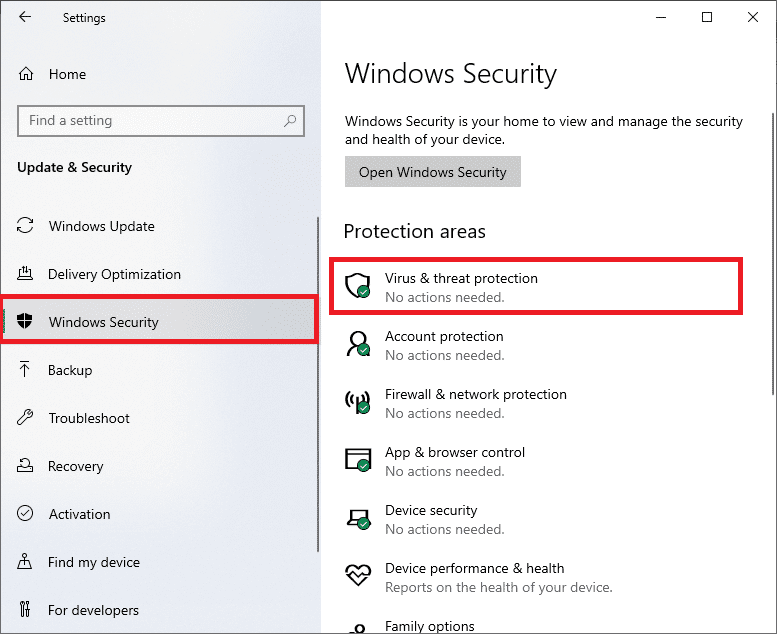
Metoda 6: Přeinstalujte ovladač síťového adaptéru
Ovladač je klíčovou součástí systému, což je spojení mezi hardwarem a softwarem. V případě, že je ovladač zastaralý nebo není kompatibilní s určitou verzí Windows, nebude schopen vytvořit správné propojení mezi zařízeními. Chcete-li chybu opravit, nejprve odinstalujte ovladač, aby jej bylo možné nainstalovat s novým nastavením. Chcete-li ovladač odinstalovat a znovu nainstalovat, přečtěte si naši příručku Jak odinstalovat a znovu nainstalovat ovladač.

Metoda 7: Vytvořte nový dávkový soubor
Dávkový soubor se skládá ze skriptů, které lze spustit libovolným interpretem příkazového řádku a provést více změn pomocí jediného dávkového souboru. Pokud tedy nechcete nebo nemůžete změnit názvy více zařízení na velká písmena, můžete to zkusit vytvořením nového dávkového souboru. Chcete-li opravit problém s kódem chyby 1231, postupujte podle těchto kroků.
1. Stiskněte klávesu Windows, zadejte Poznámkový blok a klikněte na Spustit jako správce.
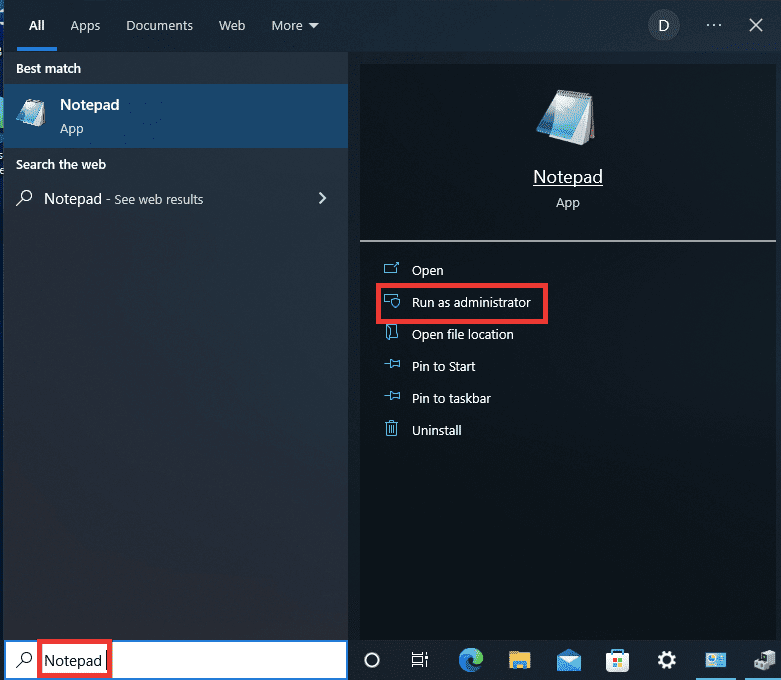
2. Klepnutím na Ano udělte oprávnění.
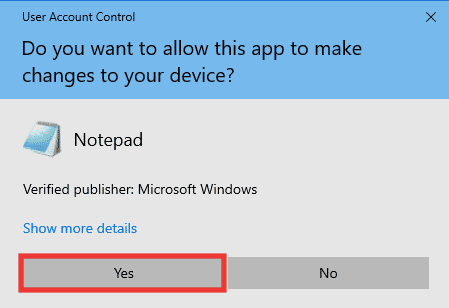
3. Vložte následující text do poznámkového bloku.
sc.exe config lanmanworkstation depend= bowser/mrxsmb10/nsi sc.exe config mrxsmb20 start= disabled
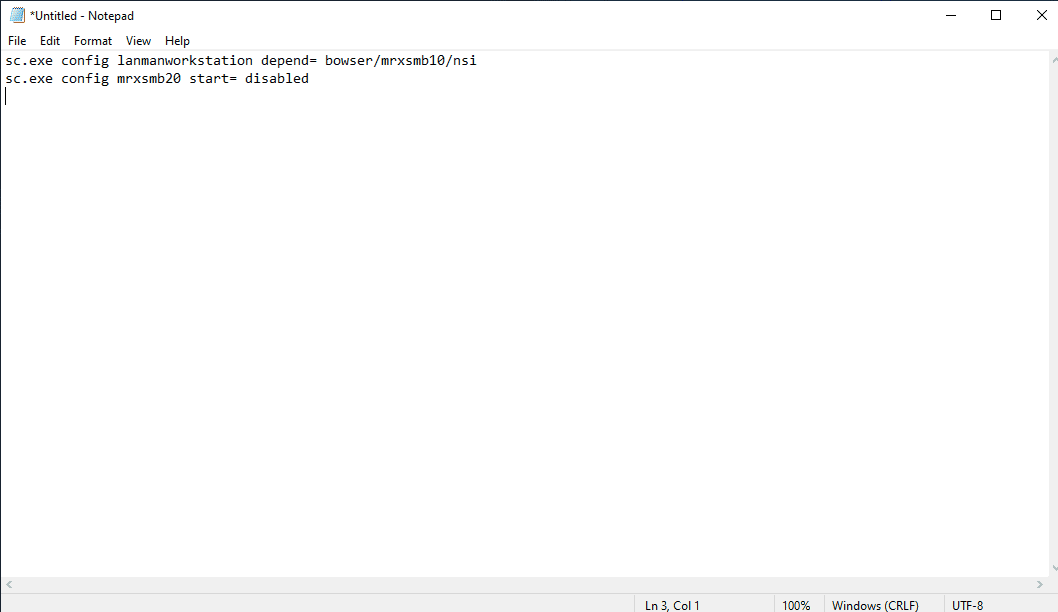
4. Po zadání textu stiskněte současně klávesy Ctrl + S pro uložení souboru.
5. Vyberte umístění, kam chcete soubor uložit, a nezapomeňte za název souboru přidat příponu .bat. Poté klikněte na Uložit.
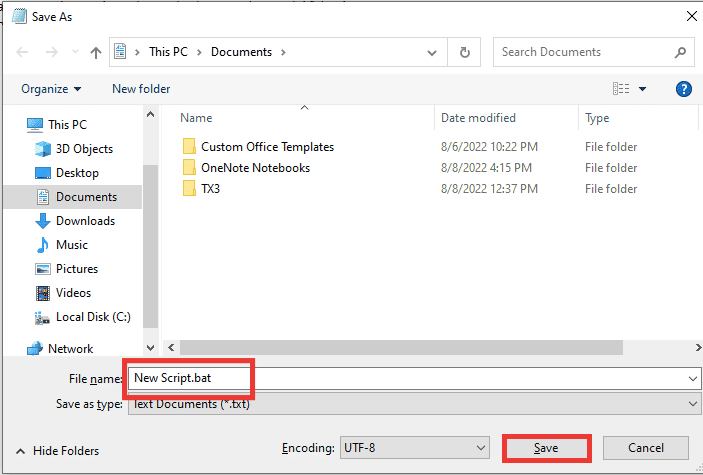
6. Otevřete Průzkumníka souborů současným stisknutím kláves Windows + E a přejděte do umístění souboru, kam jste uložili nově vytvořený dávkový soubor.
7. Klikněte na něj pravým tlačítkem a klikněte na Spustit jako správce.
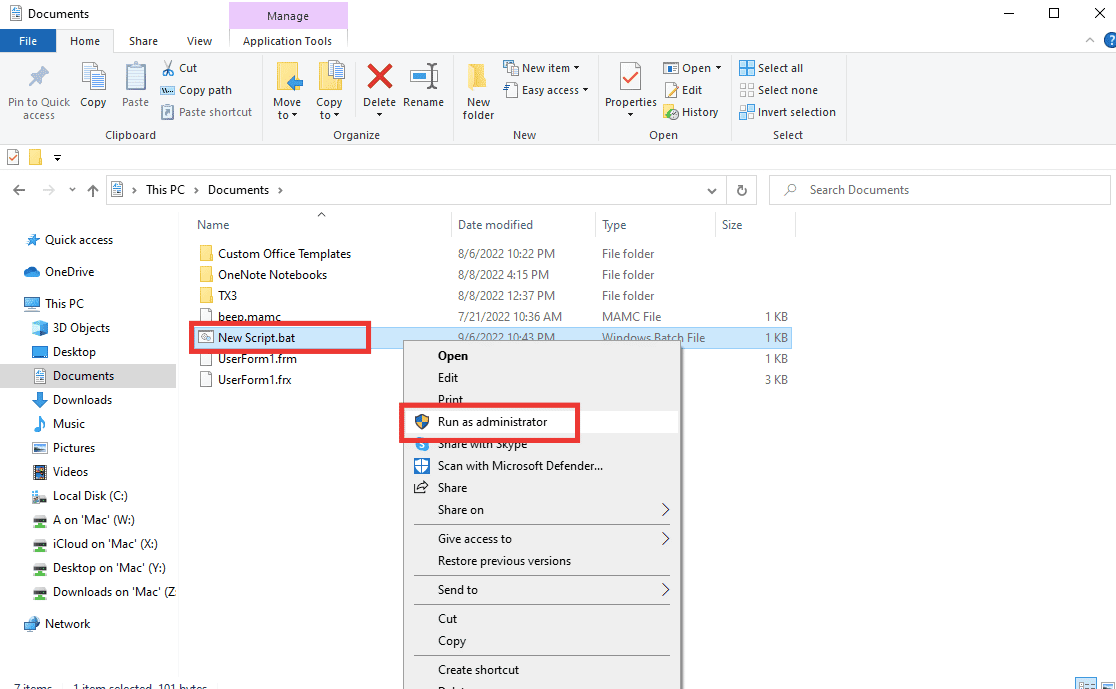
8. Klepnutím na Ano udělte oprávnění.
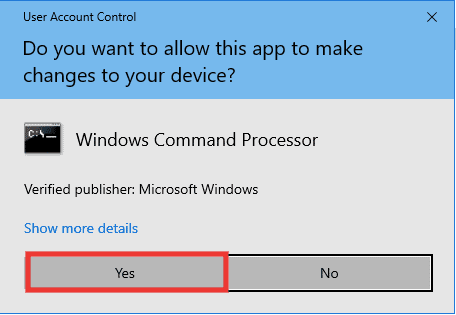
Metoda 8: Proveďte obnovení systému
Tato metoda je opravdu užitečná, když nemůžete identifikovat problém. Funkce obnovení systému je jako stroj času, který vrátí váš systém zpět do bodu v čase, kdy fungoval normálně bez jakýchkoli chyb. Pokud jste nedávno začali čelit chybovému kódu 1231 a před tím nebyly žádné chyby, měli byste provést proces obnovení systému. Postupujte podle našeho průvodce provedením obnovení systému.
Poznámka: Aplikace nainstalovaná mezi bodem obnovení až dosud bude odstraněna. Poznamenejte si to a jednoduše zálohujte důležité informace a data.
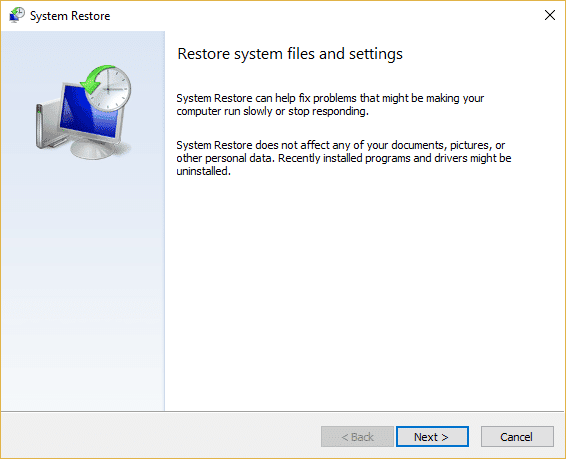
***
Doufáme, že vám tato příručka pomohla a že jste dokázali opravit kód systémové chyby 1231 a mohli jste vědět, co je kód chyby přenosu 1231. Dejte nám vědět, která metoda vám nejlépe vyhovovala. Pokud máte nějaké dotazy nebo návrhy týkající se jakýchkoli problémů souvisejících s technologiemi, neváhejte je zahodit do sekce komentářů níže.